Jak používat funkce domácího budíku Google
Zařízení Google Home přehrávají hudbu a ovládají mnoho produktů pro chytrou domácnost. Tato zařízení lze také použít jako budík nebo časovač. Zde je návod, jak používat budík Google Home ke sledování a lepšímu využití času.
Tyto informace se týkají chytrých reproduktorů Google Home, Google Home Hub (aka Nest Hub) a Google Assistant Inteligentní displeje.
Nastavení budíku na domovské stránce Google
Na zařízeních Google Home a chytrých displejích můžete nastavit budík Google Assistant hlasové příkazy.
Příklady zahrnují (začněte „OK Google...“):
- "...nastavit budík na (čas)."
- "...probuď mě v (čas)."
- "...nastav budík na (jmenujte den v týdnu) v (čas)."
- "...nastav budík tak, aby se spustil za xx hodin (s)."
- "...nastav denní budík na (čas)."
- "...nastav budík na každou neděli v (čas)."
Když nastavíte budík, Asistent Google poskytne ústní potvrzení. Pokud je nesprávný, řekněte „OK Google, zrušte alarm xx“ nebo „zrušte předchozí alarm“ a poté jej resetujte. To neovlivní ostatní správně nastavené budíky.

Jak zkontrolovat nastavení budíku Google Home
Na zařízení Google Home vám Asistent Google přečte nastavené budíky. Řekněte: „OK Google, jaké budíky mám nastavené?“ Použití příkazu na Google Nest Hub nebo jiných chytrých displejích s podporou Google způsobí, že se vám na obrazovce zobrazí vaše budíky.
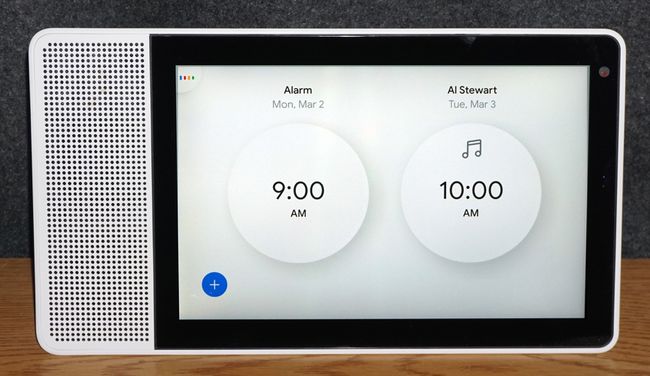
Pokud nastavíte více budíků, Nest Hub nebo Smart Display mohou zobrazovat pouze první dva, ale přečtou ostatní.
Můžete také zkontrolovat nastavené budíky v aplikaci Google Home pro chytré telefony:
Otevřete aplikaci Google Home a vyberte zařízení, které jste použili k nastavení budíků.
Klepněte na Nastavení zařízení.
-
Klepněte Zvuk.
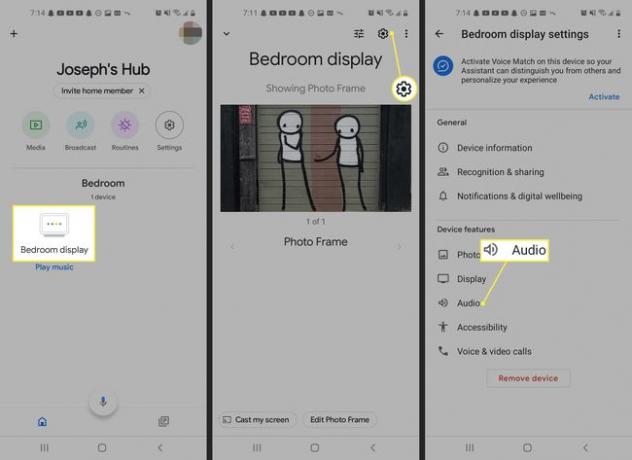
-
Klepněte Alarmy a časovače pro zobrazení aktivních budíků.
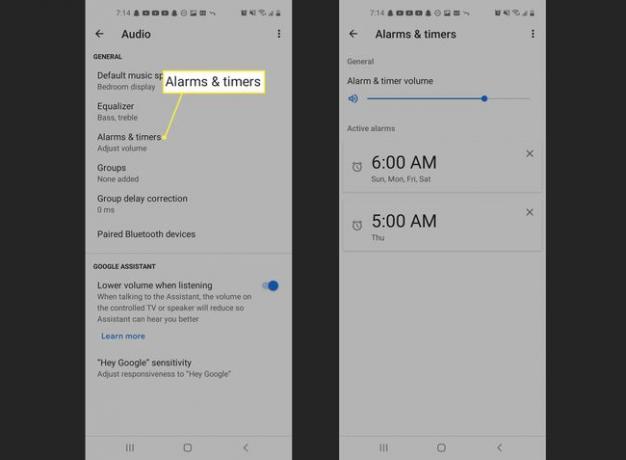
Jak odstranit nastavený budík
Chcete-li smazat budík před jeho zazněním, řekněte „OK Google, smažte (nebo vypněte) můj budík.“ Pokud máte nastaveno více budíků, řekněte „OK Google, vypnout (konkrétní čas budíku)“ nebo „vypnout všechny budíky“.
Můžete také smazat nastavené budíky v aplikaci Google Home. Klepněte Alarmy a časovače, klepněte na X napravo od konkrétního nastavení budíku a potom klepněte na Vymazat potvrďte, že chcete alarm odstranit.
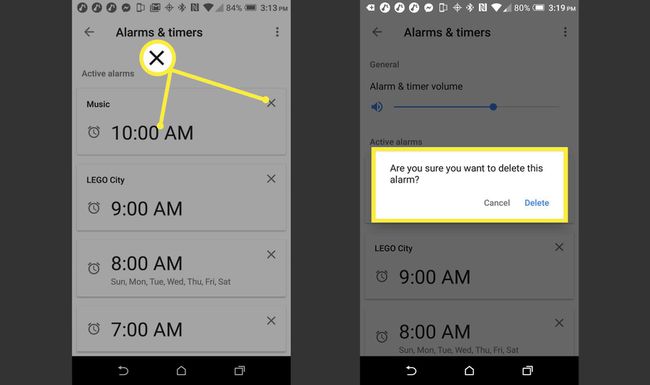
Jak vypnout zvukový alarm
Když se spustí budík, řekněte „Stop“ nebo „OK Google, stop“. Toto nebude mít vliv na ostatní čekající alarmy.
K vypnutí budíku lze také použít ovládací prvky na domovské stránce Google nebo chytrém displeji:
- Domovská stránka Google: Klepněte na horní část.
- Google Home Mini (1. gen): Stiskněte a podržte kteroukoli stranu, kde se normálně mění hlasitost.
- Google Nest Mini (2. generace): Klepněte na střed nahoře.
- Google Home Max: Klepněte na řádek nahoře nebo vpravo.
- Google Nest nebo jiný chytrý displej s podporou Google: Klepněte na výzvu k zastavení na obrazovce.
Když se spustí alarm, zní deset minut, pokud není zastaven.
Možnost odložení budíku Google
Když budík zazvoní, ale chcete jej odložit, řekněte „OK Google, odlož na xx minut“ nebo „Odložit“ (výchozí doba odložení je 10 minut). Na zařízení Home/Nest Hub nebo Smart Display můžete klepnout na výzvu k odložení, která se zobrazí, když se spustí budík.

Jak nastavit hudební budíky
Výchozí tón budíku Google Home nelze změnit, ale můžete nastavit budík, který hraje hudbu nebo kreslený hlas. Chcete-li použít hudební budík, vyberte skladbu, interpreta, žánr nebo seznam skladeb z výchozí hudební služby v aplikaci Google Home.
Chcete-li vybrat výchozí hudební službu, postupujte takto:
Otevřete aplikaci Google Home a klepněte na Nastavení zařízení.
V části Služby klepněte na Hudba.
-
Vyberte výchozí hudební službu.
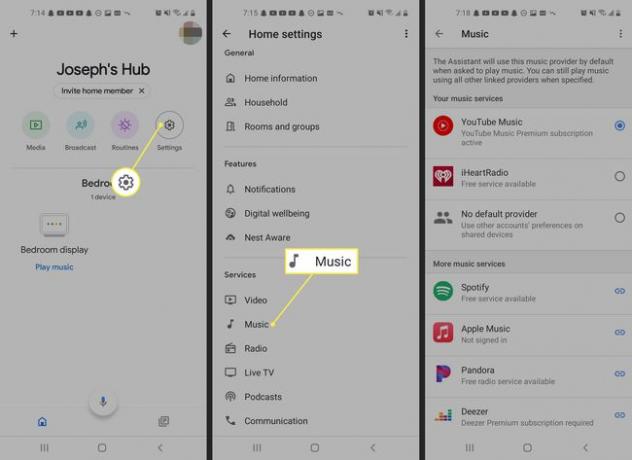
Jakmile vyberete výchozí hudební službu, řekněte: „OK, Google nastavil hudební budík.“
Asistent Google řekne: „Kdy?“ Řekněte „xx AM nebo xx PM.“
Asistent Google řekne: „Jaká hudba?“ Řekněte: „Umělec, název skladby, rozhlasová stanice.“
Asistent Google odpoví: „Budík nastaven na (Day) v xx AM nebo xx PM.“
Nastavení kresleného hlasového budíku
Chcete-li slyšet budík s kreslenou postavičkou, řekněte: „OK Google, nastav budík (jméno postavy) na (den/čas).“
Volby postav jsou:
- Lego City
- Lego život
- Lego Friends
- Želvy Ninja
- Leonardo
- Michelangelo
- Raphael
- Donatello
- April O'Neil
- Hatchimals
Když je budík nastaven, postava může uvést krátkou zprávu, například „Dobře se vyspi, hrdino“ nebo něco podobného.
Nastavení budíku Google Home můžete doplnit o přidání vlastní rutiny které mohou zahrnovat různé úkoly, jako je informování o novinkách, nastavení chytrého termostatu a další. Existují dokonce rutiny východu a západu slunce, které na základě vaší polohy provádějí úkoly automaticky, když slunce vychází nebo zapadá. Vytvořte si například rutinu západu slunce, která rozsvítí vaše světla, když slunce zapadne.
Nastavení hlasitosti domácího budíku Google
Chcete-li nastavit hlasitost budíku na zařízeních Google Home, postupujte takto:
Otevřete aplikaci Google Home a klepněte na zařízení, které chcete použít.
Klepněte na Nastavení zařízení.
-
Klepněte Zvuk.
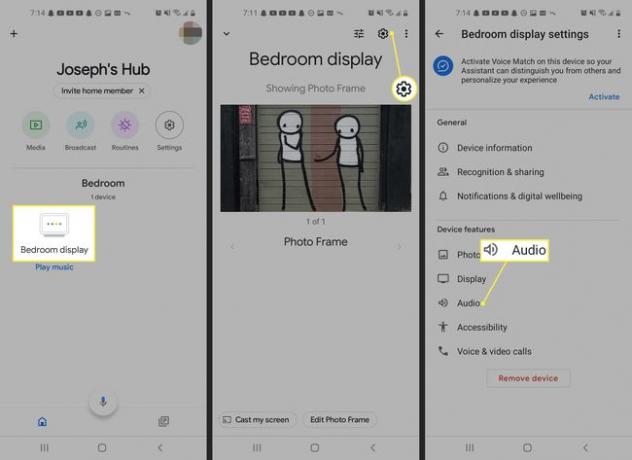
-
Klepněte Alarmy a časovače a upravit Hlasitost budíku a časovače.
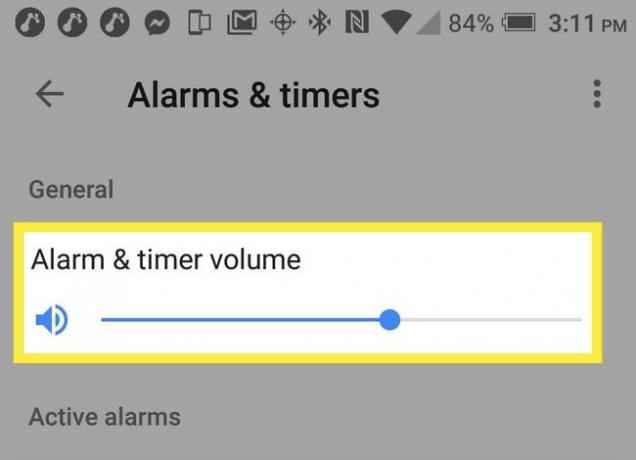
Časovače
Kromě budíků může Asistent Google nastavit časovače na zařízeních Google Home. Nastavení časovače lze použít pro vaření a další připomenutí v domácnosti. Můžete také nastavit časovač vypnutí.
Jak nastavit standardní časovač
Chcete-li nastavit a používat časovač na zařízeních Google Home, řekněte: „Hej Google, nastav časovač na XX čas.“
Můžete také zjistit, kolik času zbývá na časovači, když se zeptáte:
- "Kolik času zbývá?"
- "Kolik času zbývá na mých sušenkách?"
- Řekněte zbývající čas na časovači se zadaným názvem.
Jak zastavit časovač
Budík časovače zastavíte vyslovením „Stop“ a časovač můžete zrušit vyslovením „Zrušit časovač“.
Jak nastavit časovač před spaním
Můžete nastavit časovač spánku, který vypne přehrávání hudby z reproduktoru nebo displeje před spaním.
Na každém zařízení můžete nastavit vždy jeden časovač spánku. Pokud vytvoříte nový časovač vypnutí, nahradí dříve nastavený aktivní časovač vypnutí.
Chcete-li nastavit časovač vypnutí, řekněte „OK, Google“ a poté jednu z následujících možností:
- „Přehrajte (hudbu, interpreta/žánr nebo seznam skladeb) po dobu (řekněme, jak dlouho).“
- „Zastavit (hudba, interpret, žánr, seznam skladeb) za (xx minut)“ nebo „Zastavit přehrávání za (xx minut).“
- „Přehrajte (hudbu, interpreta, žánr, seznam skladeb) do (čas státu).“
Jak zkontrolovat a spravovat časovače spánku
Chcete-li zkontrolovat zbývající čas na časovači spánku, řekněte: „Kolik času zbývá na časovači spánku?“
Chcete-li zastavit časovač, který se spustil, řekněte „OK, Google, Stop“ nebo řekněte „Stop“.
Chcete-li zrušit časovač vypnutí, než se vypne, řekněte „OK, Google, zruš časovač vypnutí“ nebo „Zrušit časovač vypnutí“.
